自宅から会社などへVPN接続ができない場合、PCのVPN接続方式とルーター設定のどちらかに原因があるかもしれません。これらの確認手順と対応手順をまとめました。
環境
VPN接続方式はPPTPを利用
・WindowsPC
・VPNの種類:PPTP →確認手順は後述
・自宅ルーター機種:NEC Aterm WG2600HS
(おそらくv6プラス対応の機種 BUFFALO WSR-2533DHP3、ELECOM WRC-2533GST2 等でも同様のことが起こり得る)
現象
VPN接続時にエラーメッセージが表示される
タスクバー右下 > ネットワークアイコン からVPNを接続しようとしたところ・・・
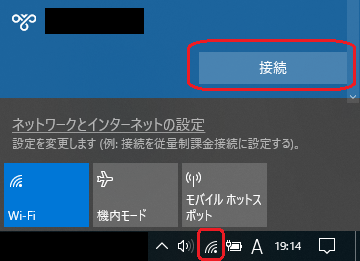
「●●に接続できません コンピューターと VPN サーバーの VPN 接続を完了できません。この失敗の最も一般的な原因は、コンピューターと VPN サーバー間で少なくとも 1 つのインターネット デバイス (ファイアウォール、ルーターなど) がGeneric Routing Encapsulation (GRE) プロトコルのパケットを許可するように構成されていないことです。….」とメッセージが表示される。
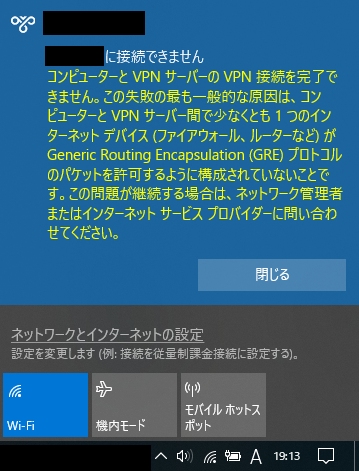
切り分け
1.PCのVPN設定を確認
Windowsロゴキー + Eキーを同時押しして、「エクスプローラー」を表示する。
「ネットワーク」を右クリック > 「プロパティ」をクリック。
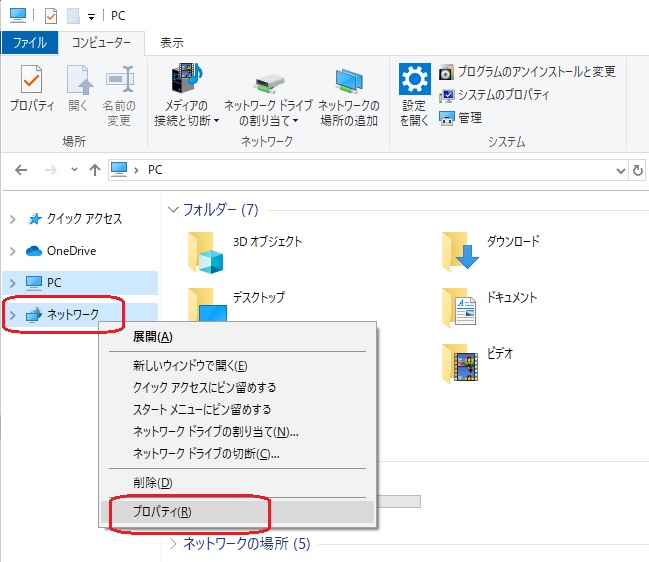
「アダプターの設定の変更」をクリック。
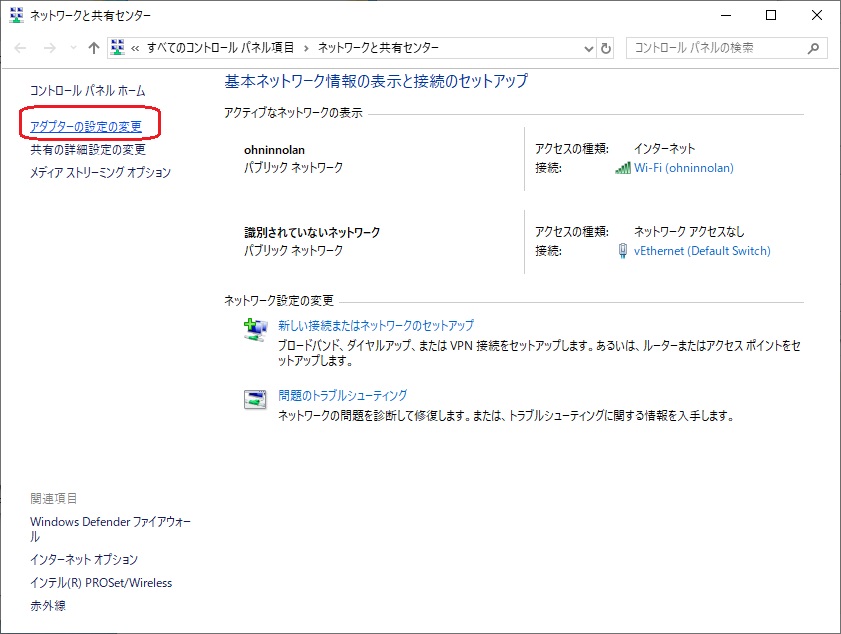
VPN接続名の下に「WAN Miniport(PPTP)」と表示されている場合はVPN接続の種類がPPTPと判断できる。本記事の現象発生条件に合致する。
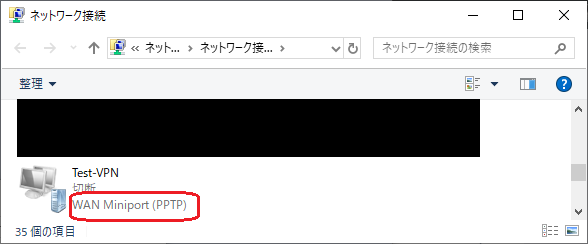
VPN接続名の下に「WAN Miniport(IKEv2)」と表示されている場合は自動設定にしている可能性があるので、右クリック > プロパティを開く。
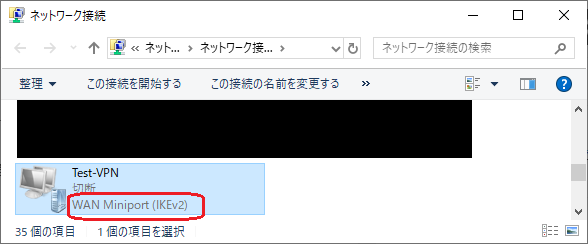
セキュリティタブのVPNの種類で「自動」が設定されている場合は、VPNサーバー側の設定に依存するため、VPN接続の種類がPPTPである可能性が残る。できればVPNサーバーの設定者(システム管理者)へご確認ください。
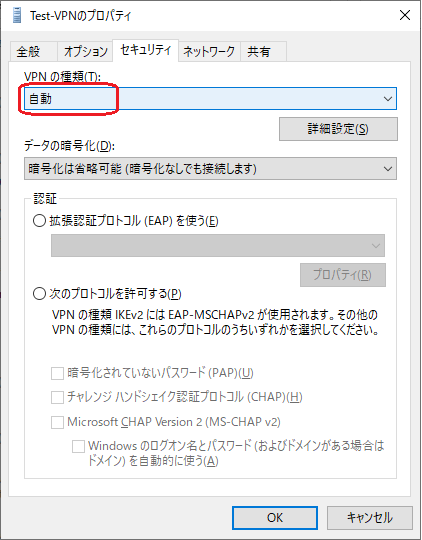
2.ルーターの動作モード設定を確認
PCからルーター管理画面を開く。Webブラウザを開き、マニュアルに従って指定されたURLへアクセスする。本機の場合、初期パスワードは本体のシール”Web PW”箇所に記載あり。
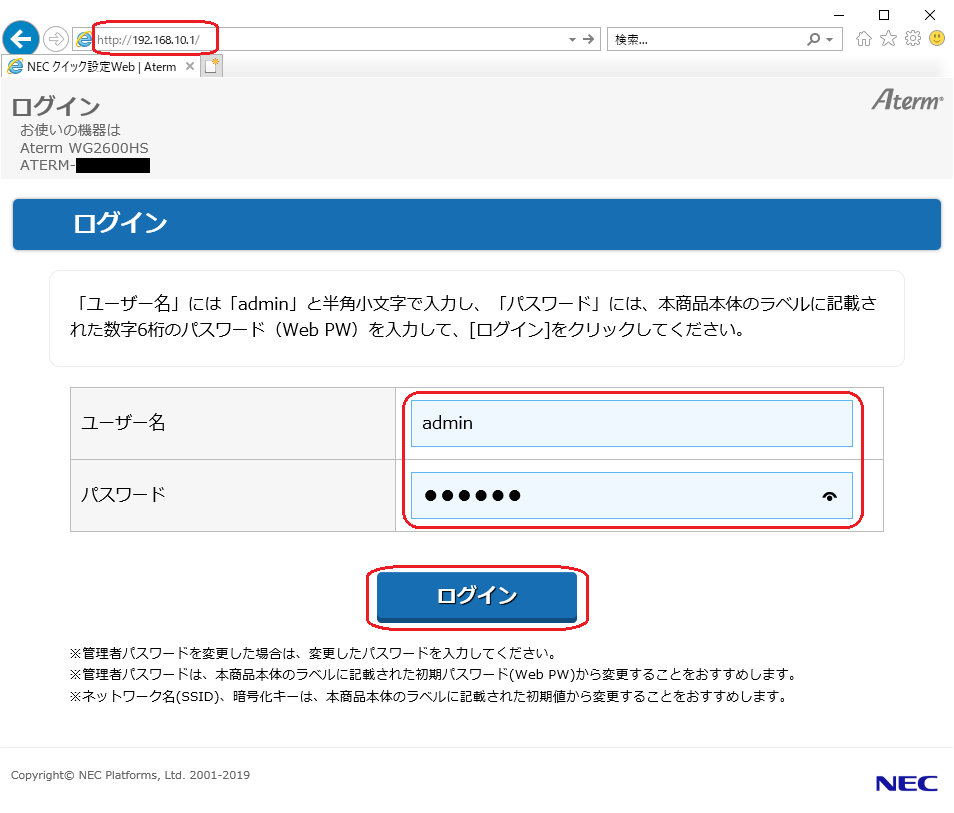
装置情報の動作モードが「v6プラス」になっている場合は、本記事の現象発生条件に合致する。
PCのVPN設定状態と共に条件に合致する場合は、次の項目へお進みください。
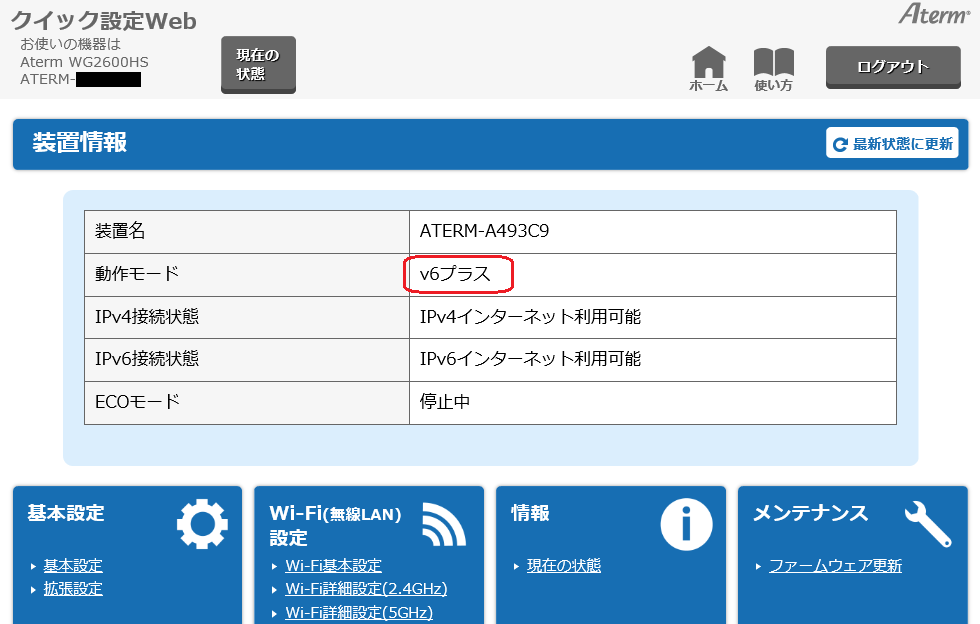
原因
VPN接続方式の1つであるPPTPがルーターのv6プラスモードに対応していないことが原因。
対処
対処1:システム管理者へVPN接続設定の変更を依頼
PPTP接続方式はセキュリティの脆弱性があり、古い方式であるので他の接続方式へ変更する事が望ましいです。システム管理者へ設定変更を依頼してください。
対処2:自宅ルーターの設定を変更
対処1の理由からお勧めしませんが、どうしても急ぎでVPN接続する必要がある場合は下記手順をお試しください。自宅ルーターの動作モードを変更する事で現象を回避できる可能性があります。
ルーター管理画面を開き、「基本設定」をクリックする。
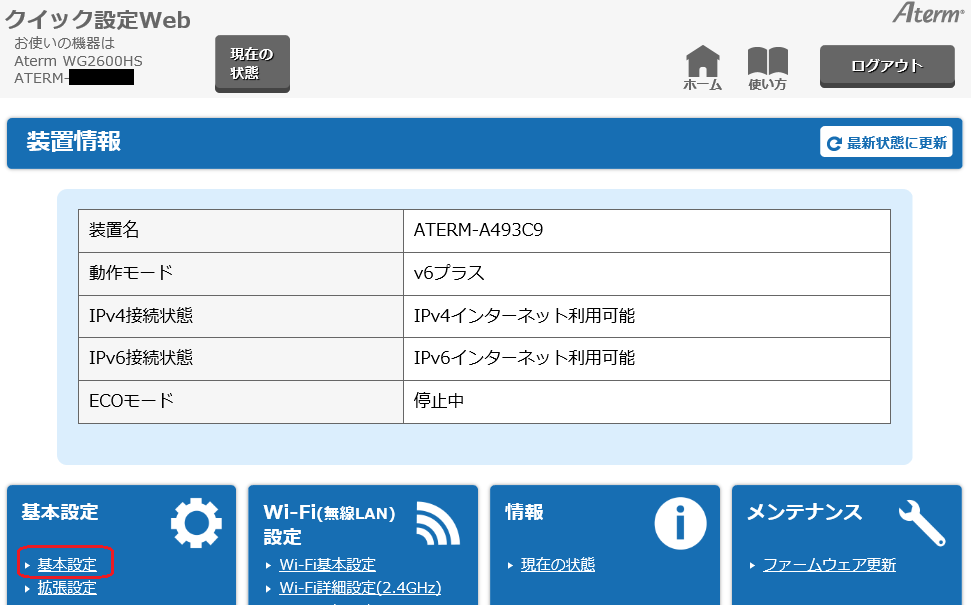
動作モードで「PPPoEルータ」を選択し、画面下部の「設定」をクリックする。
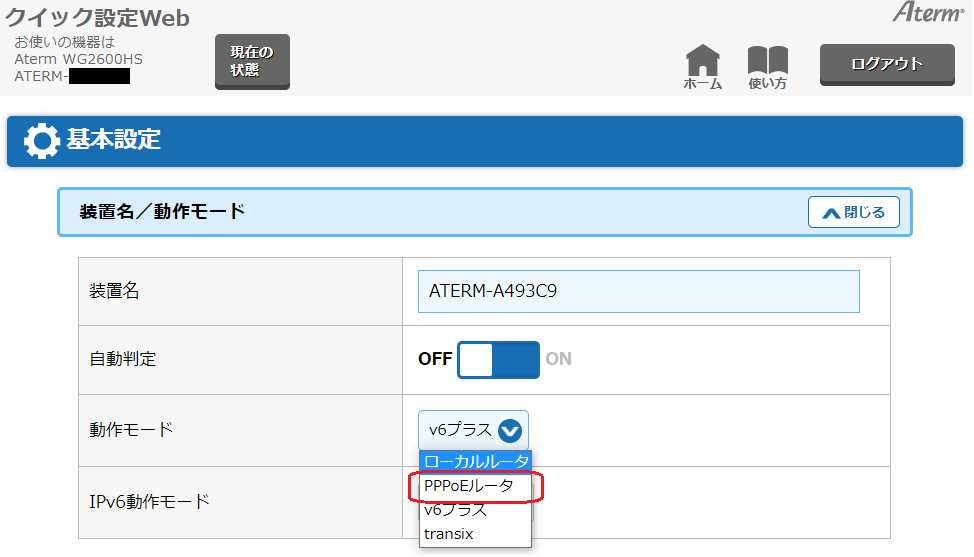
下図のメッセージが表示されたら「OK」をクリックする。
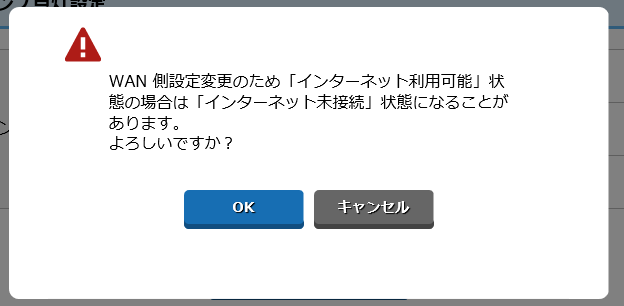
インターネット接続が自動で再接続されない場合は、一度無線アクセスポイントとの接続を切断し、再接続する。(有線LANの場合はLANケーブルを抜いて再接続する。)
※ 万が一、インターネット接続を復旧できない場合は設定を切り戻してください。
PPPoEルータモード利用、かつPPTP接続方式でVPN接続ができるようになった。
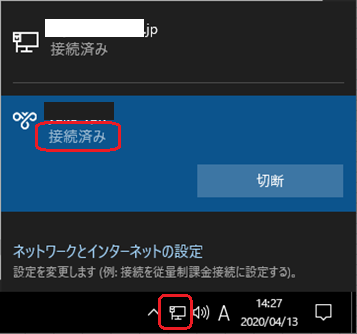
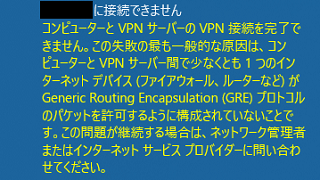

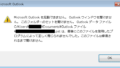
コメント